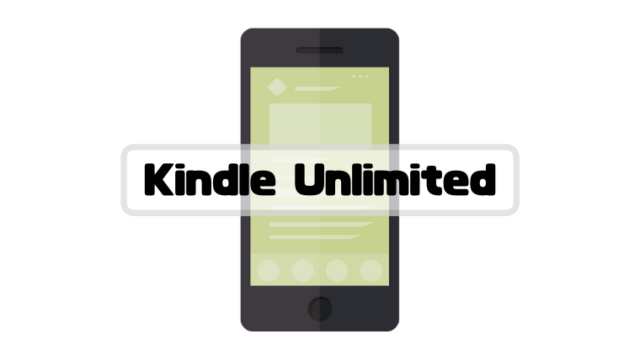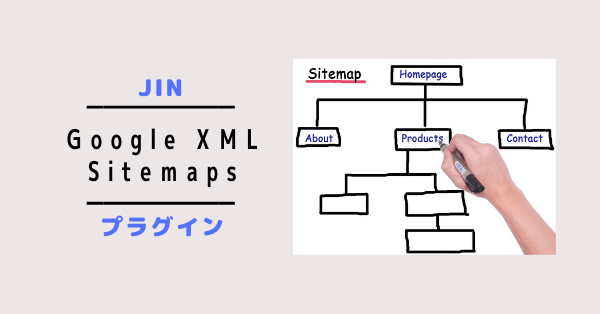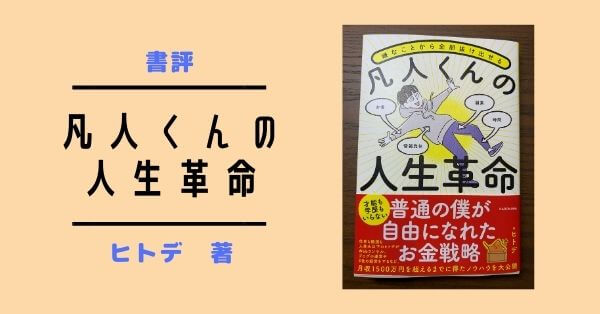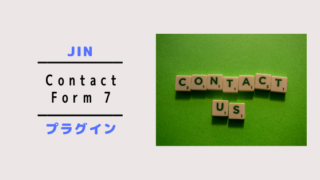WordPressのプラグインである
Google XML Sitemapsの設定方法を解説します。
その他のプラグインについては次の記事をどうぞ。

このプラグインで、Googleに対して私のブログはこんなブログですよ~と示すサイトマップを導入することができます。
Google XML Sitemapsというプラグインを使って、簡単にサイトマップを作ってしましましょう。
それでは導入方法の解説スタートです。
Google XML Sitemapsとは?
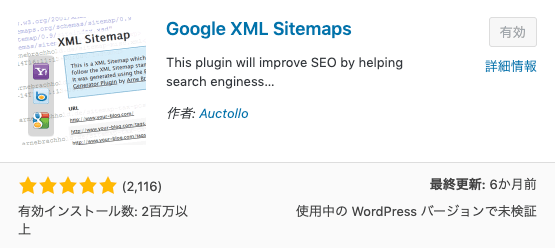
Google XML Sitemapsは簡単にSitemapを作ることができるプラグインです。
Sitemapについて簡単に触れておきます。
Sitemapとは??
文字通り「サイトの地図」です。
サイト全体の構成を一覧で表すものです。
また、Sitemapには誰向けのSitemapかという観点で2つの種類に分けられます。
「Google向け」か「読者向け」かということです。
「Google向け」のサイトマップは読者には見えません。サイトの裏で動いているようなイメージです。
これを「XML Sitemap」といいます。
一方、「読者向け」に私のブログはこんなんですよ~と示すサイトマップを「HTML Sitemap」といいます。
今回の「Google XML Sitemaps」は読者用にサイトマップを作りたい方は該当しません。
あくまで、Googleに対して私のサイトはこんなんですよと示すサイトマップになります。
XML Sitemap→Google向けのサイトマップ
HTML Sitemap→読者向けのサイトマップ
Google XML Sitemapsの設定方法
設定方法を簡単に説明すると以下の通りです。
- Google XML SitemapsをWordPressにインストール
- Google XML Sitemapsを設定する
このプラグインはインストール後に簡単な設定をすればすぐ終わります。
所要時間5分ぐらいで、簡単です。
順番に解説します。
Google XML Sitemapsをインストール
WordPressにプラグインをインストールする方法が分からないという方は次の記事を確認してください。

上記の方法でGoogle XML Sitemapsをインストールし、有効化して下さい。
Google XML Sitemapsを設定する
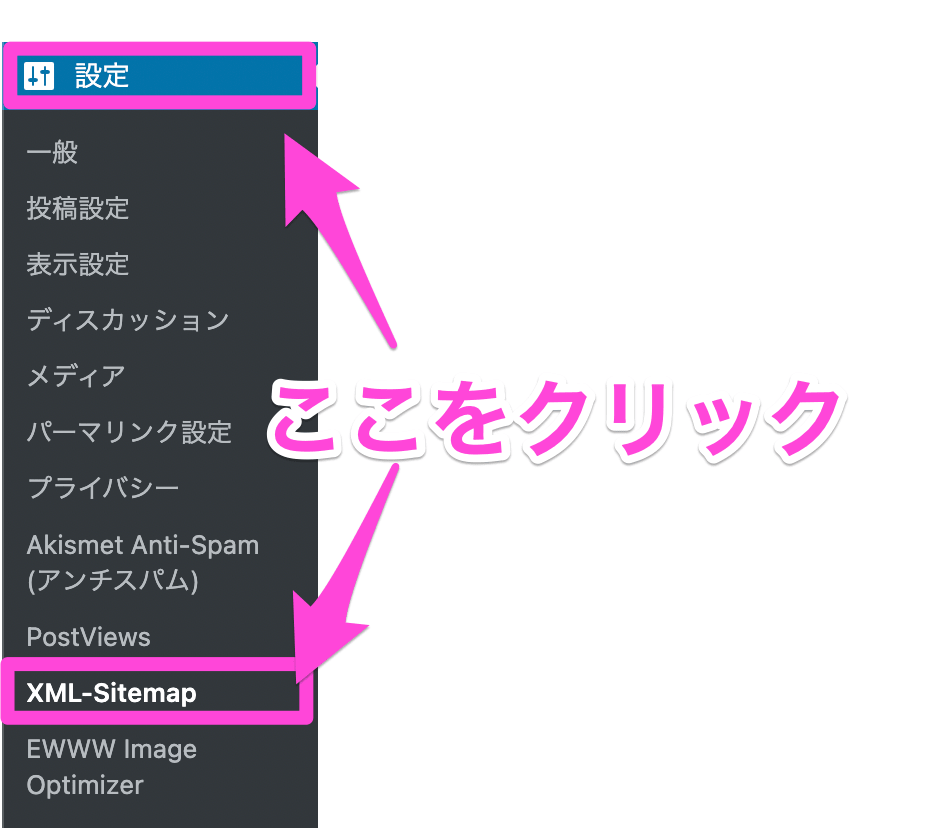
インストールすれば、サイドバーの「設定」のところに「XML-Sitemap」と出ているので、クリックします。
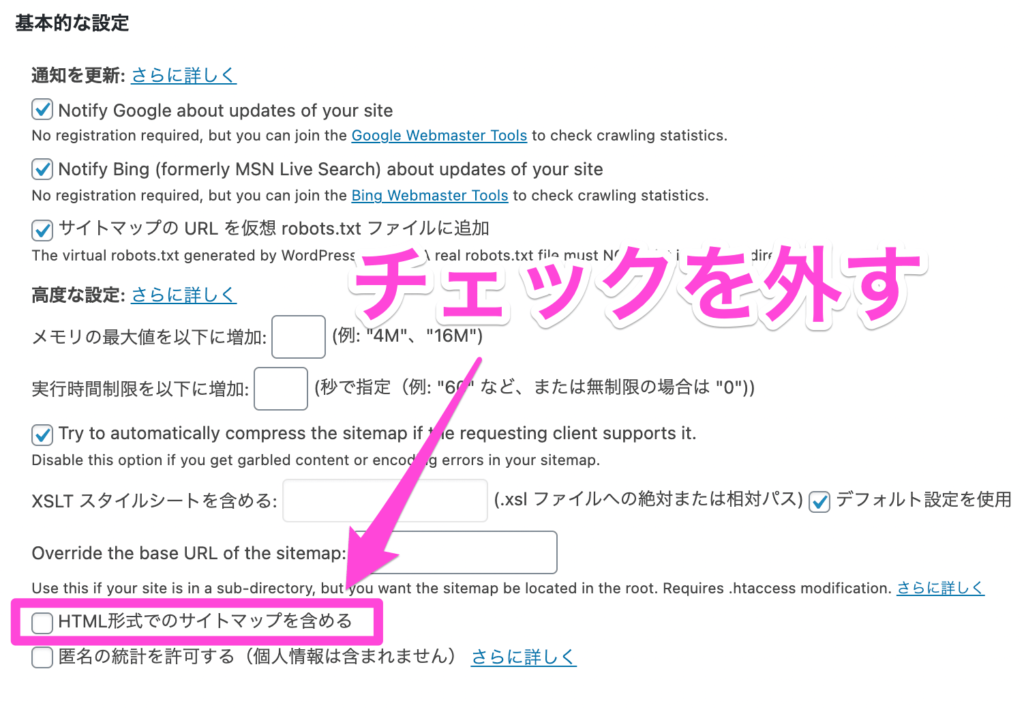
「通知を更新」の項目はGoogleやBingなどの検索エンジンにお知らせする項目です。このプラグインのメインの機能になるので、チェックを入れておきましょう。
デフォルトでチェックが入っている項目はそのままでOKですが、
“HTML形式でのサイトマップを含める”のチェックを外します。
私のブログではGoogle Search Consoleで、「/sitemap.html」でエラーが出ているということでした。
“HTML形式でのサイトマップを含める”のチェックを外すとエラーは解消されました。
このブログはGoogle AdSenseを2回目の申請で合格しましたが、1回目不合格の原因は「/sitemap.html」でエラーだったと推測しています。
したがって、“HTML形式でのサイトマップを含める”のチェックを外しておいてください。
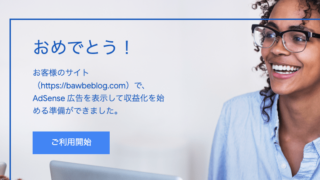
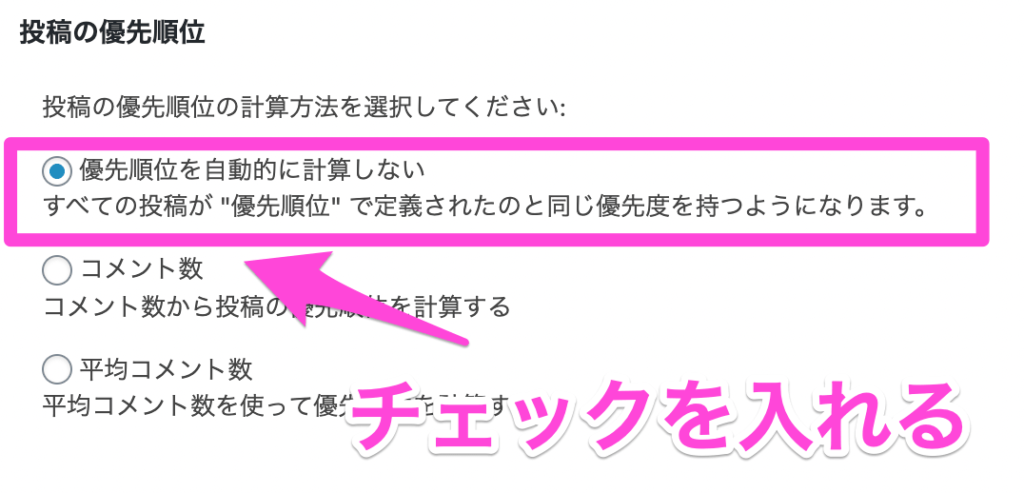
少し下にスクロールすると“投稿の優先順位”の項目があるので、「優先順位を受動的に計算しない」にチェックを入れます。
デフォルトの「コメント数」にしておくと、コメント数が多いものばかり、Googleが巡回するようになりますので、おすすめはしていません。
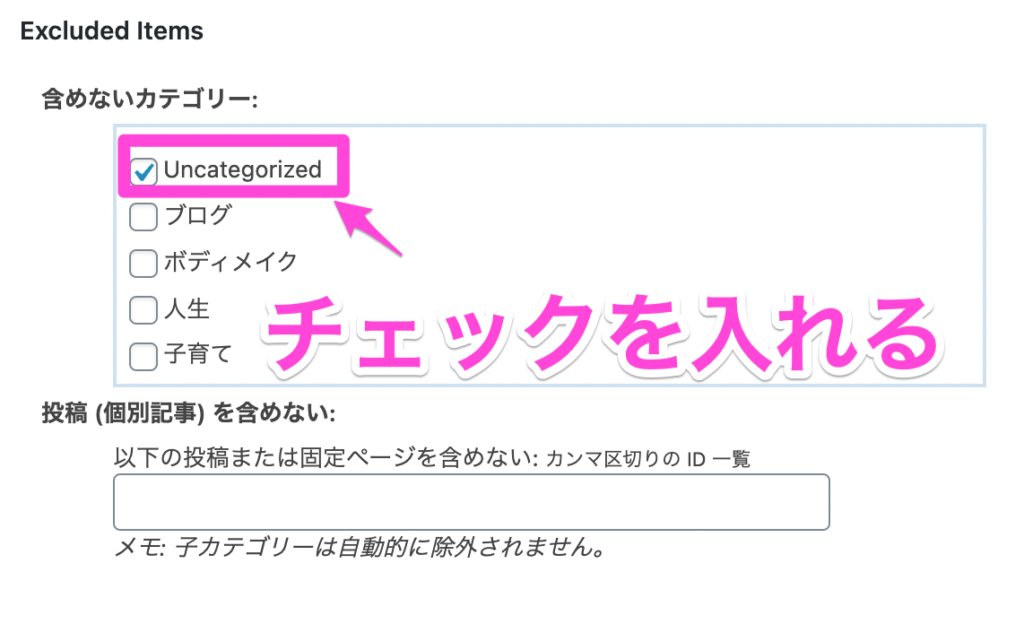
“含めないカテゴリー”の項目ですが、「Uncategorized」にチェックを入れておきましょう。
私は「Uncategorized」のカテゴリーは見に来ないでいいよという意味でチェックを入れています。ここはご自身で判断してみてください。
(基本「Uncategorized」の記事はありませんが、、、)
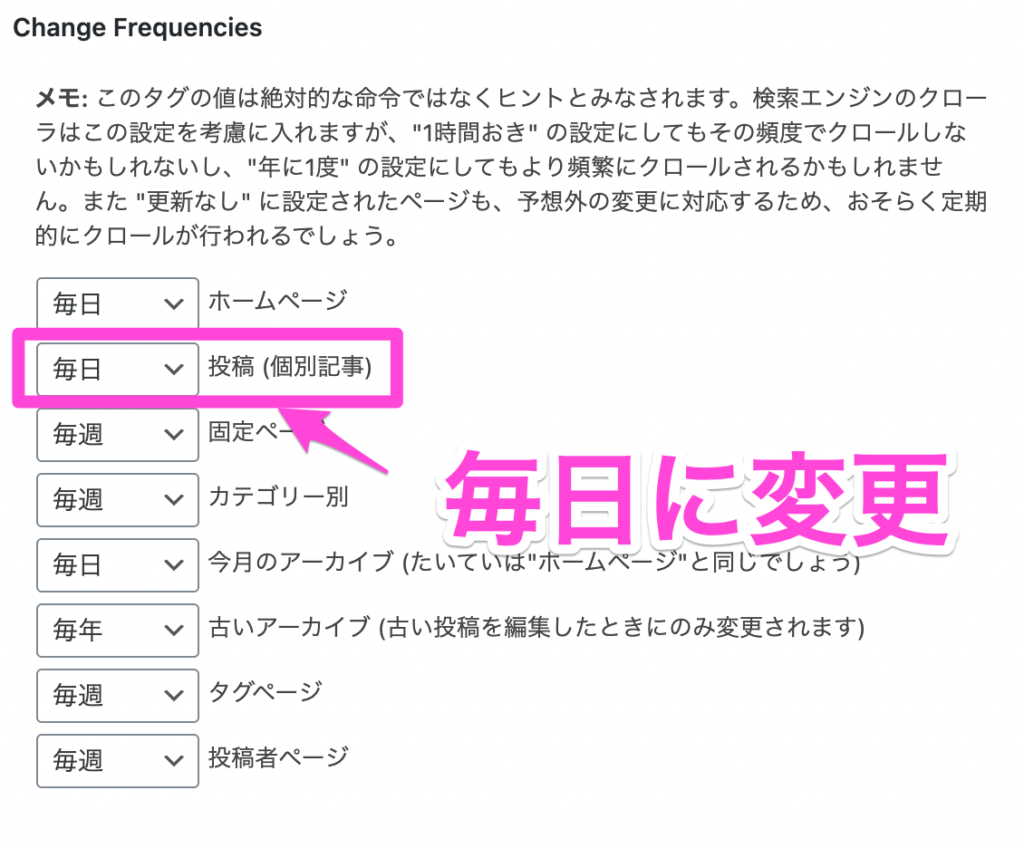
“Change Frequencies”の項目です。
ブログなどされている方は更新頻度が多いはずなので、投稿(個別記事)を「毎日」に変更しておきましょう。
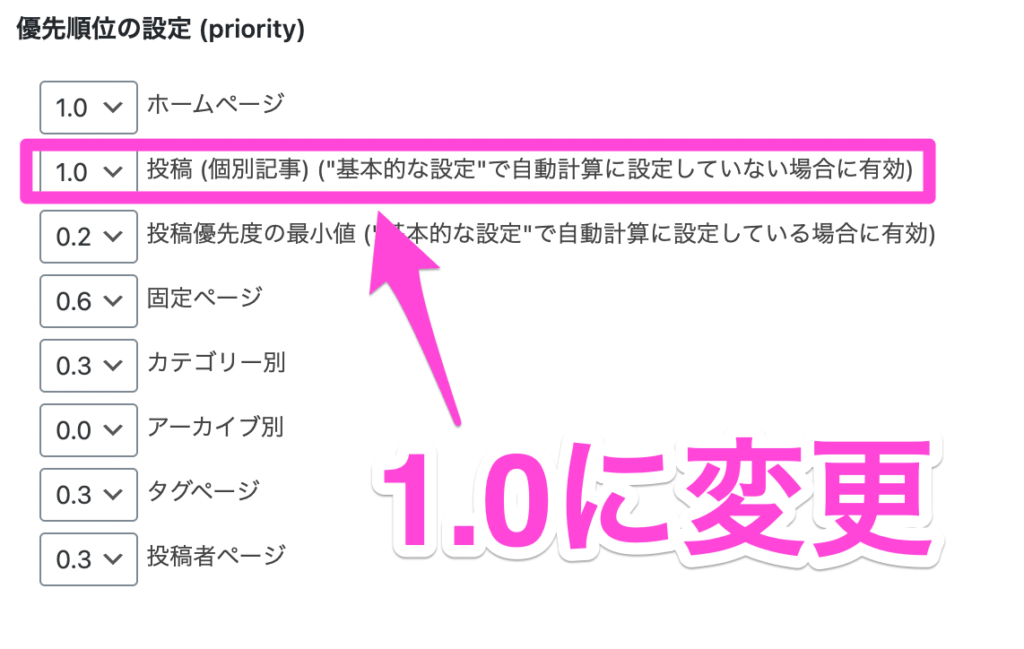
“優先順位の設定”の項目も、投稿(個別記事)の優先順位を上げるために「1.0」にしておきましょう。

これで、設定は終わりですが、最後に必ず「設定を更新」を押してください。
これを押さないと変更した内容が消えてしまうので、注意です!
お疲れさまでした〜
まとめ
Google XML Sitemaps設定のまとめです。
- Google XML SitemapsをWordPressにインストール
- Google XML Sitemapsを設定する
みなさんもGoogle XML SitemapsをGoogleに対して私のサイトはこんなんですよ〜と示しましょう。
他にもオススメのプラグインがありますので、下記の記事を参考にしてみてください。

では。